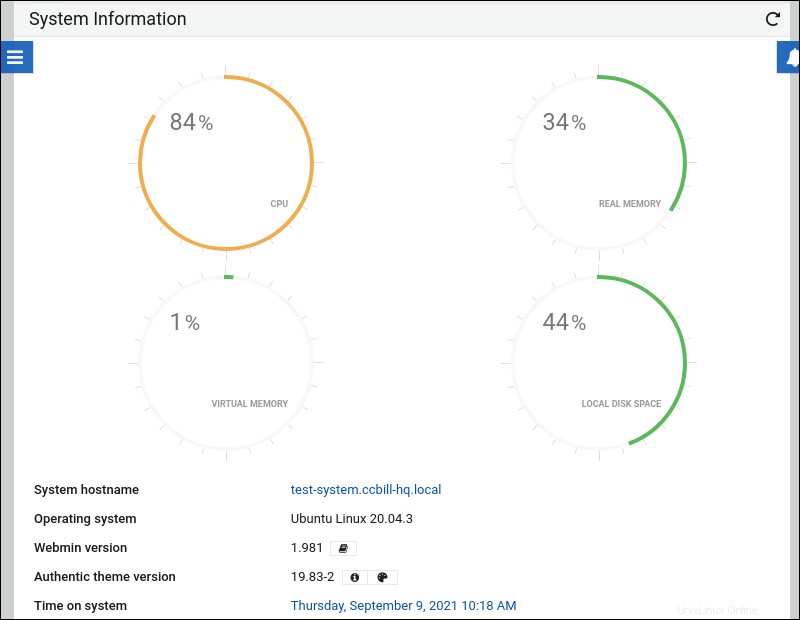はじめに
Webminは、管理者がLinuxおよびUnixシステムとサーバーを管理するために使用するWebベースのツールです。 Webminダッシュボードを使用すると、ユーザーアカウントの管理、システムの更新と構成、システムログと電子メールの表示、およびその他の管理タスクの実行を行うことができます。
このチュートリアルでは、Ubuntu 18.04および20.04でWebminをインストール、構成、およびログインする手順を段階的に説明します。
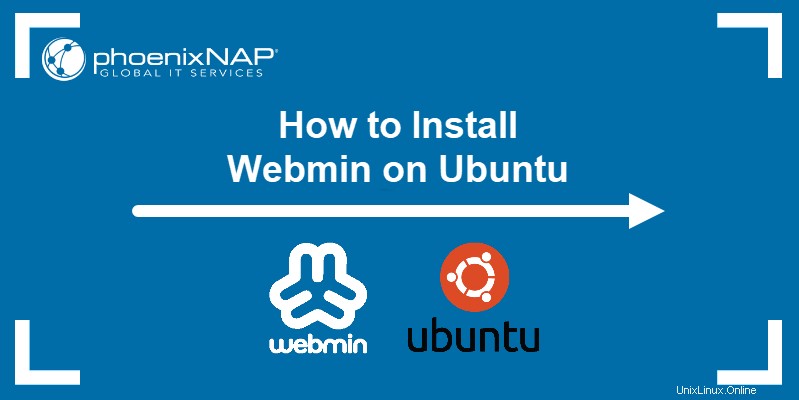
前提条件
- Ubuntu18.04またはUbuntu20.04を実行しているシステム(Ubuntu18.04のインストール方法またはUbuntu20.04のインストール方法を学ぶ)
- sudo権限を持つユーザーアカウント
- ターミナルウィンドウへのアクセス
- 機能しているネットワーク接続
Ubuntu20.04にWebminをインストールする-ステップバイステップ
以下に概説する手順に従って、UbuntuにWebminをインストールします。これらの手順は、Ubuntu18.04の両方で機能します。 (Bionic Beaver)およびUbuntu20.04。 (Focal Fossa)。
ステップ1:Ubuntuパッケージリストを更新する
1.ターミナルで、次のコマンドを実行してパッケージリストを更新します。
sudo apt update2.プロンプトが表示されたら、管理者パスワードを入力し、 Enterを押します。 。
3.次のコマンドで更新パッケージをインストールします:
sudo apt upgrade4. Yと入力します Enterを押します 更新を確認します。

5.依存関係パッケージをインストールして、以下を使用してソフトウェアリポジトリを管理できるようにします。
sudo apt install software-properties-common apt-transport-https6. Yと入力します Enterを押します インストールの確認を求められたら。
ステップ2:Webminリポジトリを有効にする
1.次のコマンドでWebminのGPGキーを追加します:
sudo wget -q http://www.webmin.com/jcameron-key.asc -O- | sudo apt-key add -
2.以下を使用してWebminリポジトリを手動で追加します:
sudo add-apt-repository "deb [arch=amd64] http://download.webmin.com/download/repository sarge contrib"
ステップ3:UbuntuにWebminをインストールする
1.以下を使用してWebminのインストールを開始します:
sudo apt install webmin2.プロンプトが表示されたら、 Yと入力します Enterを押します インストールを確認します。
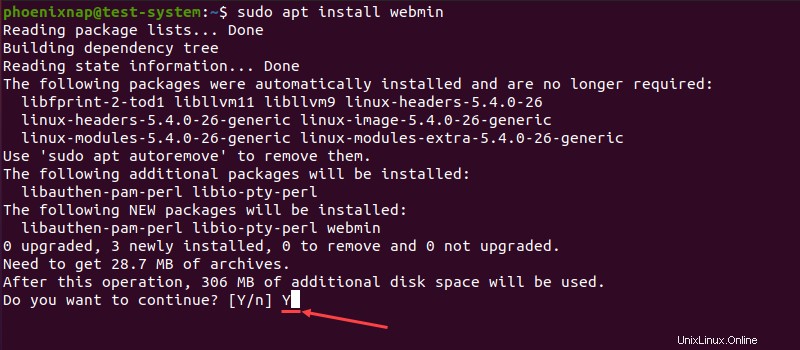
3.インストールが完了したら、Webminサービスのステータスを確認します。
sudo systemctl status webmin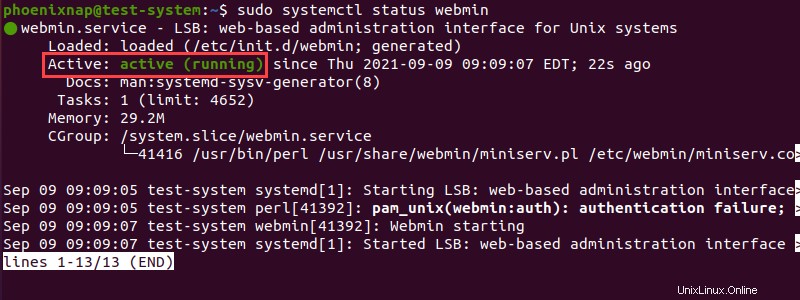
インストールが成功したことを確認するもう1つの方法は、インストールされているWebminのバージョンを確認することです。
dpkg -l | grep webmin
ステップ4:ファイアウォールを構成する
1.WebminはデフォルトでTCPポート10000を使用します。次を使用して、ファイアウォールでこのポートを開きます。
sudo ufw allow 10000/tcp
2.変更を有効にするためにファイアウォールをリロードします:
sudo ufw reload
3.ファイアウォールのステータスをチェックして、変更を確認します。
sudo ufw status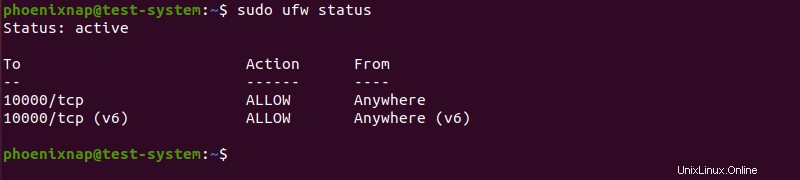
ステップ5:UbuntuでWebminにアクセスする
1.次のコマンドでWebminrootユーザーのパスワードを設定します:
sudo /usr/share/webmin/changepass.pl /etc/webmin root [new password]2.インターネットブラウザを開き、サーバーのIPを使用してWebアドレスとして次のように入力します。
https://[your server's IP]:10000/ローカルサーバーまたはリモートサーバーのIPアドレスを使用できます。
3. Webminは、ブラウザによって認識されない独自のSSL証明書を生成します。これにより、最初にログインしようとしたときに潜在的なセキュリティリスクを示すページが表示されます。
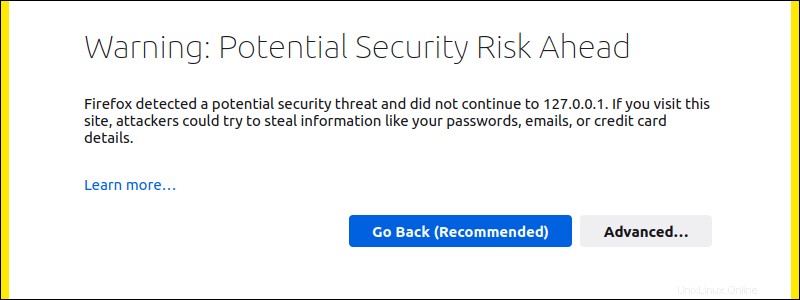
このページを表示するには、[詳細...]をクリックします 、次にリスクを受け入れて続行 。
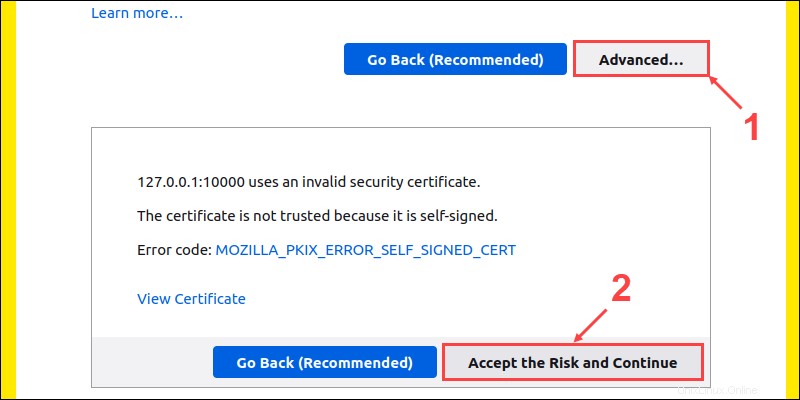
4.デフォルトのユーザー名rootを使用してログインします 設定したパスワード。
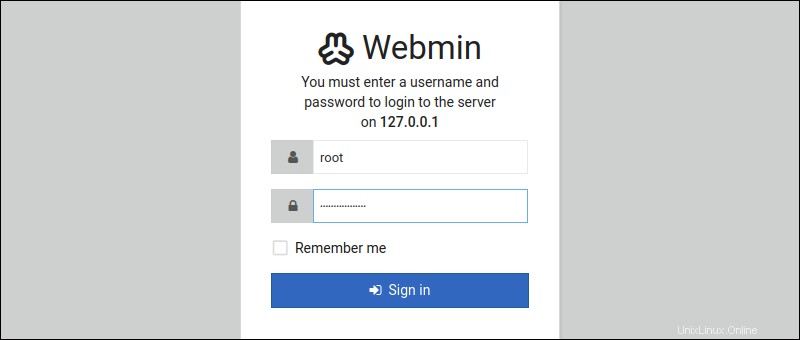
5.Webminダッシュボードを使用してシステム情報を確認します。